Fotoaparáty iPhonů od Applu jsou s každým dalším vydaným modelem stále lepší a lepší. Jejich použití je zdánlivě skutečně jednoduché, když si ale dáte o něco víc práce, dokážete vykouzlit fotografie, které se mohou směle porovnávat se snímky z klasických fotoaparátů. Jak na to?
Mohlo by vás zajímat
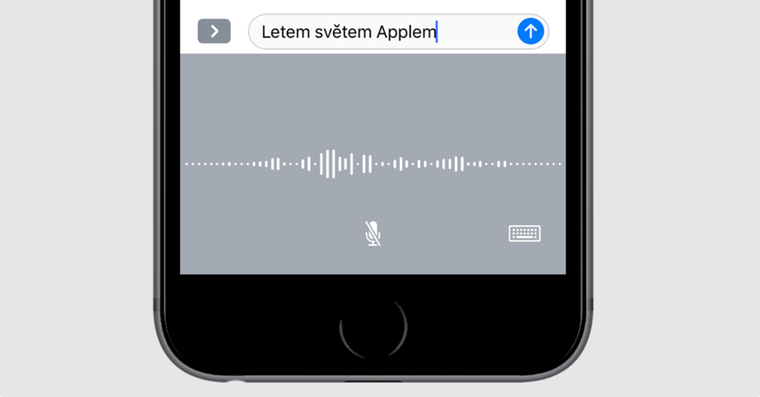
Program Apple Photo Walk v našich končinách zatím nebyl zaveden. Jedná se procházku s expertem po okolí Apple Storu, v jejímž rámci vám váš průvodce ukáže, jak z fotoaparátu svého iPhonu dostat skutečně maximum. Procházka trvá devadesát minut a většinou se koná jednou týdně. Program je zcela zdarma a zájemci se mohou hlásit buďto online, nebo osobně na příslušné prodejně.
V dnešním článku se s vámi podělíme o několik tipů z těchto procházek. Většina z nich bude fungovat u jakéhokoliv iPhonu či iPadu, na kterém běží operační systém iOS 11. Dejte nám vědět do komentářů, kolik triků jste již znali a které pro vás byly zcela nové.
Zaostřeno na zaostřování
Zaostřování je jedním z klíčových prvků úspěšného fotografování. Na první pohled se jedná při focení na iPhone o jednoduchý úkon, ale stačí málo, abyste o zaostření na konkrétní objekt přišli. Naštěstí existuje způsob, jak si stabilitu zaostření pojistit. Stačí při pořizování fotografie dlouze podržet prst na místě, na které chcete zaostřit – dojde k „uzamčení“ zaostření a nemusíte si už dělat starosti. Aktivaci funkce vám potvrdí nápis „AE/AF Vypnuto“ v horní části displeje.

Ovládněte světlo
Osvětlení svého snímku, pořízeného na iPhone, můžete velice snadno ovládat. Stačí klepnout na obrazovku a vpravo od čtverce, který se vám objeví, posuvem prstu nahoru a dolů snímek zesvětlit nebo ztmavit. Úprava expozice je obzvlášť užitečná při focení snímků s výrazně tmavými nebo naopak přesvětlenými oblastmi.
Rozmazaná světla
Snímky, na nichž jsou stylově rozmazaná světla, mají své kouzlo. Pokud jste si mysleli, že jsou výsadou majitelů zrcadlovek, mýlíte se – tento působivý efekt můžete snadno vykouzlit i se svým iPhonem. Nejprve v blízkosti objektivu vašeho iPhonu umístěte jakýkoliv objekt – třeba vlastní ruku – a využijte automatické uzamčení zaostření, popsané v prvním bodu tohoto článku.
Poté objekt odstraňte a můžete si užívat rozostření, podobné Bokeh efektu.

Profi panorama
Režim Panorama je součástí našich smartphonů již celá léta. Je skvěle využitelný především při focení přírody, ale i městských a jiných panoramat. Věděli jste ale, že existují i jiné způsoby focení panoramatu na iPhone, než je klasické přejíždění zleva doprava?
Směr záběru můžete snadno změnit klepnutím na směrovou šipku. Pokud iPhone uchopíte horizontálně, můžete pořizovat panoramatické záběry výškových budov nebo stromů.
Vybrat jednu z mnoha
Váš iPhone je schopný pořídit sekvenci deseti snímků během jedné sekundy – stačí v režimu Foto nebo Čtverec dlouze podržet spoušť namísto jednoho klepnutí. Uprostřed dolní části obrazovky se vám zobrazí počítadlo, ukazující, kolik snímků jste pořídili.
Nedůvěřujete výběru, který za vás ze sekvence provede váš iPhone, a chcete si sami vybrat ze sekvence ten jediný správný snímek? Stačí fotografii rozkliknout a ve spodní části obrazovky klepnout na „Vybrat“.
Nezapomeňte nepotřebné snímky ze sekvence smazat, aby zbytečně nezabíraly místo na úložišti vašeho iPhonu.
Po-ma-lu a dokonale
Na jablečné telefony a tablety máme též možnost natáčet videa ve slow motion. Tajemství dokonalého slo-mo videa spočívá především ve vychytání toho správného momentu stisknutí spouště. Ještě než začnete natáčet, bylo by dobré nastavit zaostření a expozici.
Pokud jste si natáčení ve slo-mo špatně načasovali nebo jste omylem zapnuli zpomalený režim namísto standardního, nezoufejte – existuje řešení a není nijak náročné. V galerii fotoaparátu najděte video, se kterým potřebujete pracovat, a klepněte na „Upravit“. Na ose můžete nastavit, kterou část videa chcete zpomalit. Slo-mo efekt můžete v režimu úprav odstranit úplně.
Live Photos na maximum
Pohyblivé snímky Live Photos jsou součástí některých iPhonů od modelu 6S. S iOS 11 přichází i další možnosti jejich úprav. Po pořízení Live Photo přejděte do galerie a potáhněte obrazovku směrem nahoru. Zobrazí se vám možnosti Live Photo, jako je změna přehrávání nebo režim dlouhé expozice. Ta vytváří skvělé efekty zejména u fotografií, zachycujících pohyb.
Dodatečné vypnutí Live Photos
U telefonů, které Live Photos podporují, je tato možnost ve výchozím nastavení automaticky zapnutá. Snímání v režimu Live Photos lze při fotografování vypnout klepnutím na kulatou ikonku v horní části obrazovky. Uživatelé mají ale také možnost udělat statický snímek z již pořízené Live Photo. Stačí najít příslušný snímek v galerii, klepnout na možnost úprav a poté klepnout na ikonu Live Photo v horní části obrazovky. Na ose ve spodní části obrazovky můžete vybrat záběr, ze kterého chcete udělat statickou fotografii.
Ovládněte filtry
Řada uživatelů využívá pro filtry nejrůznější aplikace třetích stran, dobrou službu vám ale mohou prokázat i filtry na vašem iPhonu nebo iPadu. Potřebujete při fotografování porovnat fotografii s aplikovaným filtrem a její výchozí verzi? Zapněte fotoaparát na svém iPhonu a v pravém rohu obrazovky zvolte filtr, který chcete vyzkoušet. Podržte prst na náhledu zvoleného filtru – ve spodní části obrazovky vám zůstane pouze daný filtr a originální záběr, mezi nimiž můžete posuvem prstu přepínat.
Filtry můžete aplikovat i po pořízení snímku. Stačí požadovanou fotografii najít v galerii, klepnout v pravém horním rohu na „Upravit“ a poté na spodní liště klepnout na ikonku filtrů (tři kolečka).
Dokonalý potrét
Režim Portrét u vybraných iPhonů je opravdu skvělá věc. Může se ale stát, že nebudete zcela spokojeni s osvětlením výsledné fotografie – to ale naštěstí není problém za jistých podmínek změnit. Možnost změny nasvícení portrétního snímku je zatím v betaverzi.
Po pořízení fotografie v režimu Portrét přejděte do galerie fotoaparátu, vyberte snímek, u kterého chcete upravit nasvícení, a klepněte na „Upravit“. Přejetím pak nastavte požadovaný režim nasvícení.

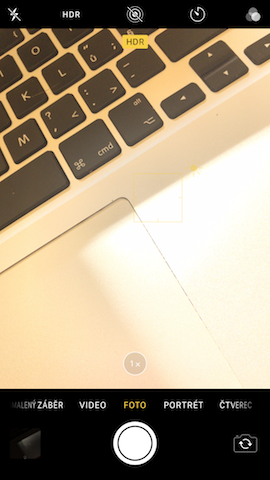
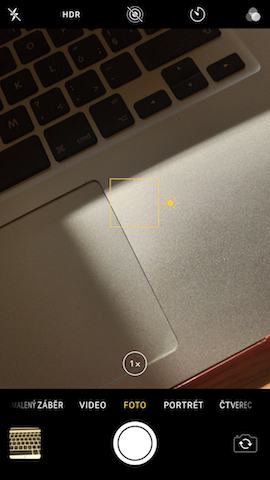
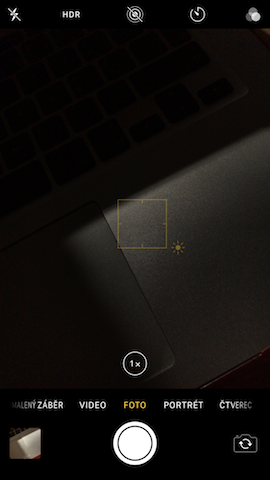

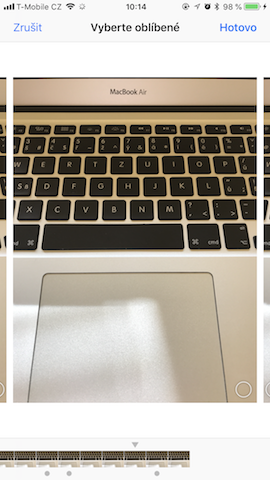
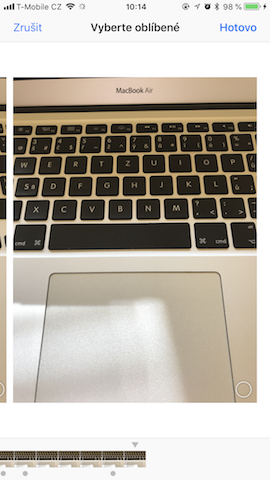

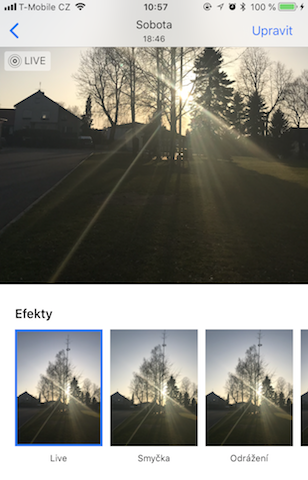




Tipy zajímavé, ale asi jen pro začátečníky nebo pro ty, co mají první iPhone, experti po těchto radach ale spíše nebudou :)
Stanislav Hladký
Krok 1 – stáhnout/koupit jinou, než nativní aplikaci pro focení.
Díky za článek, pořád lepší než reklamní kraviny.
Díky moc za super článek
k tomu dodatecnemu slow mo … píšete ze neco jde snadne, ale v nabídce úprav to vubec neni … jinak 👌
Naprosto super tipy